Wordで特定の範囲を簡単に選択したい
Wordで特定の範囲を簡単に選択する方法をご紹介します。
ドラッグして選択するよりも、簡単に選択できます!
単語を選択する
選択したい単語をダブルクリックします。
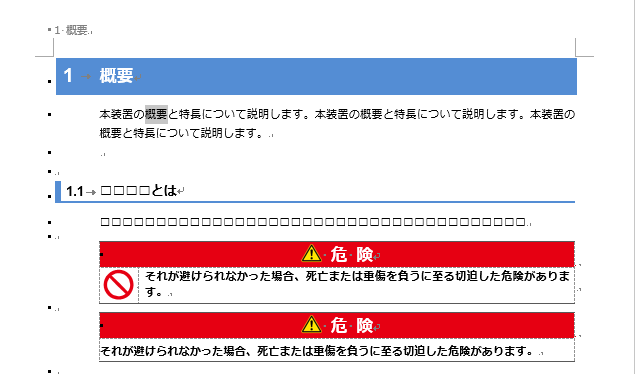
離れた単語を同時に選択する
1つ目の単語をダブルクリックします。次に、[Ctrl]キーを押しながら2つ目の単語をダブルクリックします。
文を選択する
[Ctrl]キーを押しながら、選択したい文のいずれかの単語をクリックします。
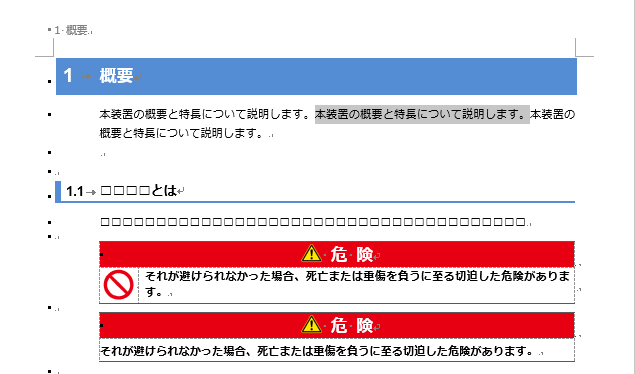
行を選択する
1行を選択する
選択したい行の、左側の余白をクリックします。
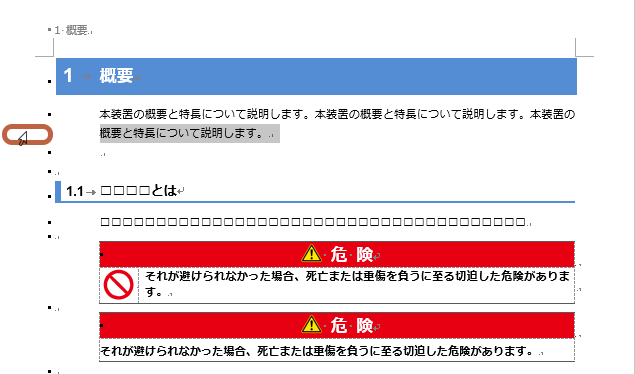
離れた行を同時に選択する
1つ目の行の左側をクリックして選択し、次に、[Ctrl]キーを押しながら2つ目の行の左側余白をクリックします。
複数行を同時に選択する
選択したい複数行の、左側の余白をドラッグします。
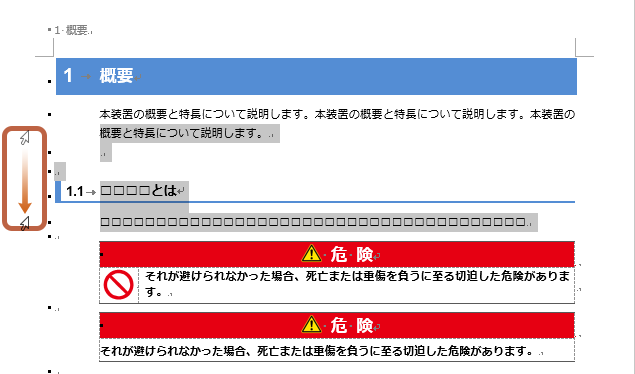
矩形で選択する
[Alt]キーを押しながらドラッグします。
文頭や、文中の同じ位置にあるテキストや不要なスペースを選択する場合に便利です。

段落を選択する
選択したい段落内でトリプルクリック、または段落の左側の余白をダブルクリックします。
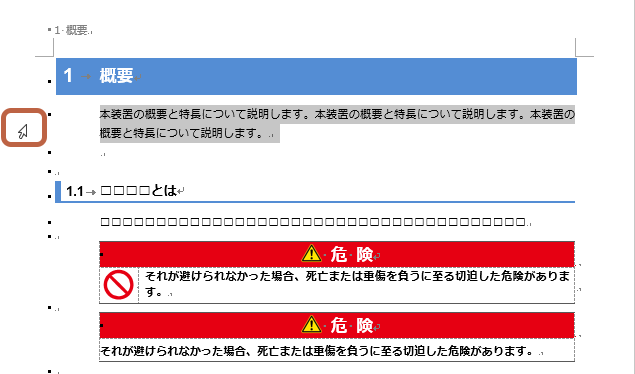
離れた段落を同時に選択する
[Ctrl]キーを押しながら、段落内でトリプルクリック、または2つ目の段落の左側余白をダブルクリックします。
表内を全て選択する
[Alt]キーを押しながらダブルクリックします。
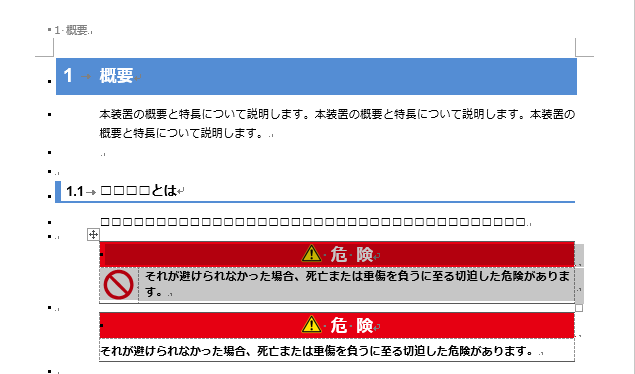
ファイル内を全て選択する
[Ctrl]キー+[A]キー、または左側の余白をトリプルクリックします。
便利な機能を活用して、作業効率をアップさせましょう!

